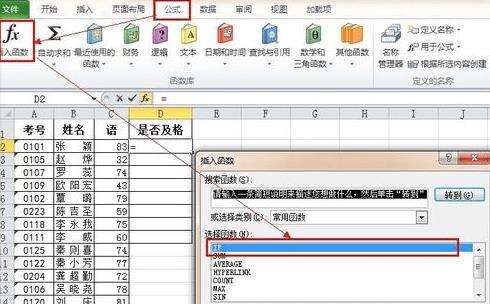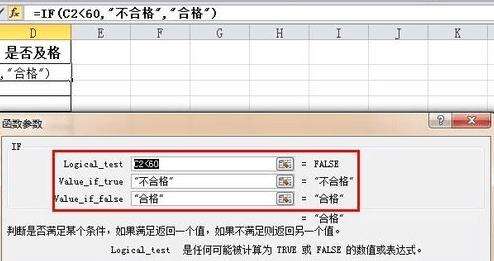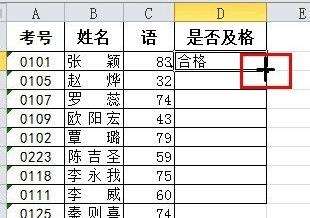excel2016使用IF语句的操作方法
办公教程导读
收集整理了【excel2016使用IF语句的操作方法】办公软件教程,小编现在分享给大家,供广大互联网技能从业者学习和参考。文章包含257字,纯文字阅读大概需要1分钟。
办公教程内容图文
如何计算成绩是否合格
选中要使用函数的表格,选择“公式”—>“插入函数”,在弹出的对话框选择“if”,如图所示。
在IF弹出的对话里,logical_test选项填写条件,value_if_true选项填写条件为真返回的值,value_if_false选项填写条件为假返回的值,如图所示。
如图所示,将鼠标放在单元格的右下角,当鼠标呈现十字时,拖动鼠标到该列的其他单元格。
最后,结果显示如图:
各位小伙伴们,看完上面的精彩内容,都清楚excel2016使用IF语句的操作内容了吧!
办公教程总结
以上是为您收集整理的【excel2016使用IF语句的操作方法】办公软件教程的全部内容,希望文章能够帮你了解办公软件教程excel2016使用IF语句的操作方法。
如果觉得办公软件教程内容还不错,欢迎将网站推荐给好友。